Een stop toevoegen in Waze


Heeft u ooit iemand moeten afzetten op weg naar uw bestemming? Waze heeft een handig trucje. Leer hoe u een tussenstop aan uw route in Waze kunt toevoegen en naadloos kunt navigeren, zodat iedereen een vlotte rit heeft. Deze gids laat zien hoe je eenvoudig tussenstops kunt toevoegen in Waze, perfect voor multitaskende woon-werkverkeer.
Een stop toevoegen in Waze
Je kunt alleen een tussenstop toevoegen in Waze vanuit je mobiele app. De functionaliteit wordt niet ondersteund in Waze Live Map op pc.
Van zoeken
Open de Waze-app op uw telefoon. Typ uw bestemming in de balk Waarheen onderaan. Tik op de knop Routes bekijken op de bestemmingspagina om een route van A naar B te maken.
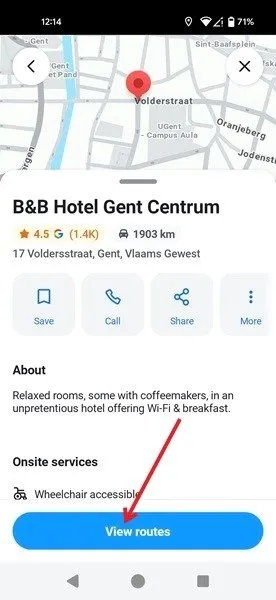
Laat de app de beste route berekenen en tik vervolgens op Ga nu om in die richting te rijden.
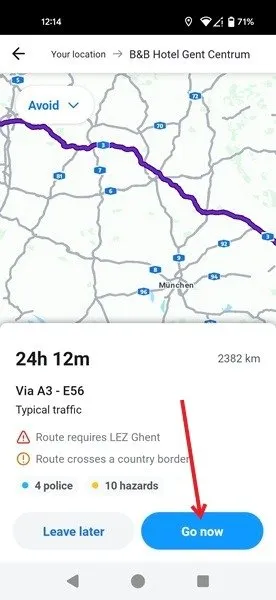
Tik op het naar boven wijzende cursor onderaan naast de geschatte aankomsttijd en tik vervolgens op de knop Een tussenstop toevoegen .
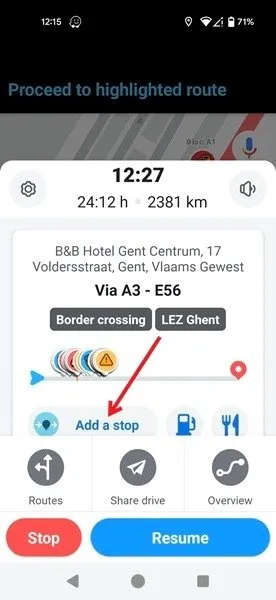
Afhankelijk van uw voorgenomen stop kunt u kiezen uit de categorieën Voedsel , Benzine , Parkeren en Boodschappen . U kunt ook handmatig een tussenstop toevoegen als u bijvoorbeeld uw medepassagier bij hem thuis wilt afzetten.
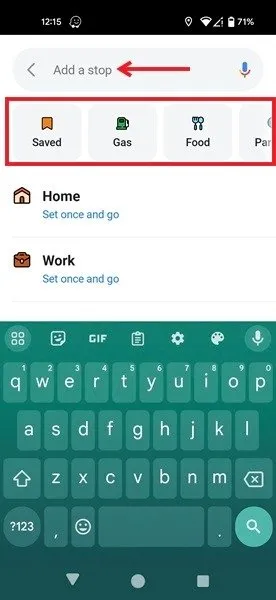
We selecteren de categorie Voedsel om onderweg te stoppen voor een hapje en een drankje, zodat Waze alle restaurants/eetgelegenheden langs de route laat zien. Maak uw keuze en tik vervolgens op de knop Ga .
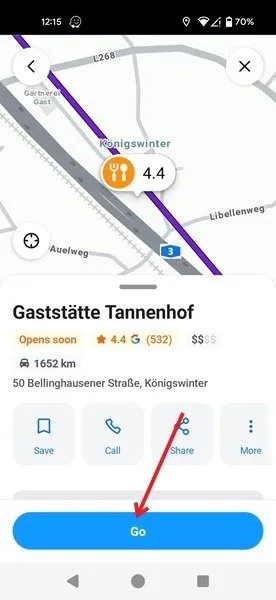
Tik op de knop Een tussenstop toevoegen in de pop-up. Tik op Overzicht om uw route in één oogopslag te bekijken en een idee te krijgen van waar de tussenstop zich bevindt ten opzichte van uw bestemming.
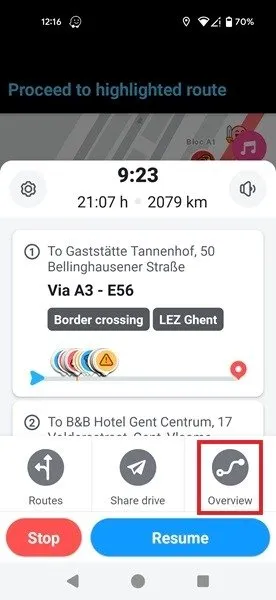
Direct vanaf de kaart
Je kunt ook rechtstreeks vanuit de Waze-kaart een tussenstop toevoegen.
Vind de bestemming op de kaart door met uw vinger naar de gewenste locatie te vegen. Tik er lang op om een klein venster te openen. Tik op de knop Routes .
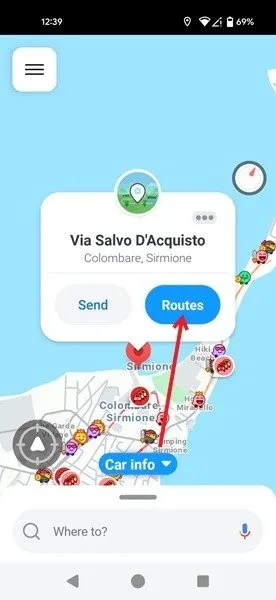
Laat Waze uw route berekenen en druk vervolgens op de knop Ga nu .
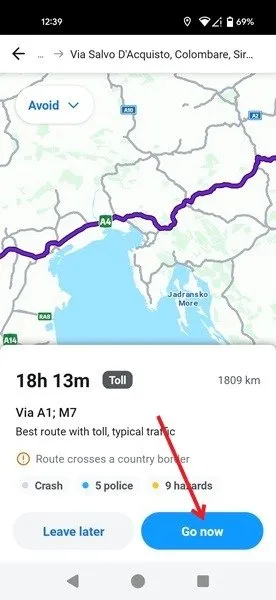
Zoek de halte op de kaart. Tik er lang op en tik vervolgens op Routes in de pop-up.
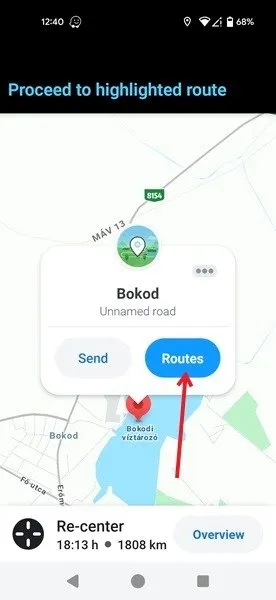
Tik op de knop Een stop toevoegen in het volgende venster.
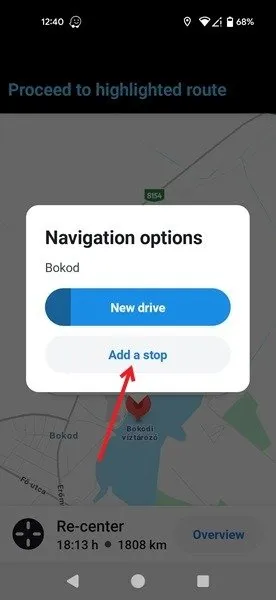
Hoeveel stops kun je toevoegen in Waze?
Als je rechtstreeks vanaf de kaart een tweede tussenstop probeert toe te voegen, krijg je de melding ‘Je kunt maar één tussenstop aan een route toevoegen.’
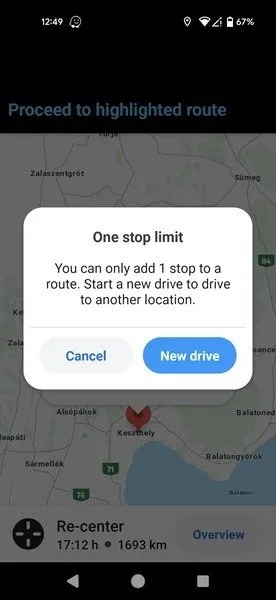
Als u nog een tussenstop aan uw reisschema wilt toevoegen, moet u helaas een nieuwe rit starten. Als u van A naar B wilt rijden met C en D als tussenstops, raden wij u aan een route van A naar D te maken met C als tussenstop, en vervolgens verder te rijden van D naar B.
Een stop in Waze verwijderen
Om een tussenstop in Waze te verwijderen, moet je deze eerst op de kaart vinden en er vervolgens lang op drukken.
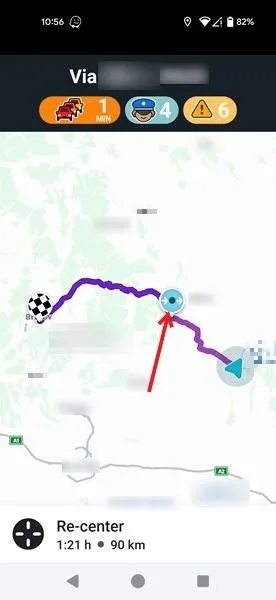
Tik op de knop Routes in de pop-up en tik vervolgens op Nieuwe rit om de tussenstop uit je route te verwijderen.
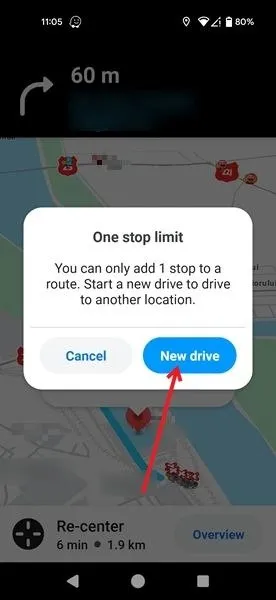
Je kunt nu nog een tussenstop toevoegen als je dat wilt.
Als je tijdens het rijden van muziek wilt genieten, lees dan hoe je Spotify veilig kunt bedienen vanuit Waze. Als u de voorkeur geeft aan Google Maps, kan het nuttig zijn om uzelf te leren hoe u een route in Google Maps kunt opslaan.
Afbeelding tegoed: Unsplash . Alle schermafbeeldingen door Alexandra Arici.



Geef een reactie